- La tecnología CMOS se usa ampliamente en circuitos de computadora, especialmente en cualquier cosa que se parezca a un microprocesador.
- Por supuesto, la tecnología es delicada, por lo que se producen errores ocasionales, como el error de suma de comprobación CMOS en Windows 10.
- Esta es solo una de las muchas guías similares que hemos cubierto en nuestro centro dedicado para solucionar errores del sistema.
- Se pueden encontrar guías aún más útiles navegando en nuestra página de errores de Windows 10 dedicada.
El Error de suma de comprobación de CMOS es esencialmente un conflicto entre el CMOS y el BIOS que ocurre cuando inicia su PC.
Cuando apaga su PC, el CMOS registra un número que debe coincidir con otro que genera el BIOS cuando vuelve a encender la computadora.
Si estos dos valores no coinciden, la PC puede devolver un error de suma de verificación CMOS. Este es un mecanismo de detección de errores que se conoce como suma de verificación, también conocida como una forma de verificación de redundancia para seleccionar errores en los datos.
Cómo funcionan el CMOS y el BIOS
El BIOS (Sistema básico de entrada/salida) es un conjunto de configuraciones/instrucciones en el chip CMOS, que encontrará en la placa base de una computadora.
Donde el sistema operativo administra el software que se ejecuta en una computadora, el BIOS es más un firmware que verifica la memoria RAM, el procesador y los componentes de hardware periférico de la computadora para que el sistema operativo pueda cargarse correctamente.
El BIOS es donde los datos importantes del sistema, como la hora y la fecha, se verifican con el CMOS. Se ejecuta independientemente del sistema operativo que ejecute en su PC y administra la relación entre todos los elementos de hardware de la PC.
Pero, en efecto, el sistema operativo no puede funcionar sin el BIOS, ya que es donde se cargan todos los controladores del sistema operativo.
El BIOS en sí se almacena en el CMOS (Semiconductor de óxido de metal complementario). Entonces, en efecto, el CMOS contiene todas las configuraciones del BIOS.
Cuando falla el BIOS, iniciar o arrancar la computadora se vuelve problemático ya que no puede reconciliar la configuración del BIOS antes de que la computadora se apague y se encienda.
Causas del error de suma de comprobación CMOS
Hay diferentes razones por las que se produciría un error de suma de comprobación CMOS. Y diferentes computadoras tratan de manera diferente con el error. Veamos algunas causas del error de suma de comprobación CMOS antes de sugerir un par de soluciones;
BIOS desactualizado o corrupto
Después de un tiempo, será necesario actualizar el BIOS de una PC para mantenerse sincronizado con el sistema operativo y todos los componentes de hardware que usa con él.
Pero a veces, la causa del error será mucho más siniestra, ya que algunos virus pueden cambiar discretamente la configuración de la suma de verificación del valor y corromper el BIOS. Esto hará que aparezca el error de suma de comprobación CMOS.
Bateria muerta
La computadora requiere algún tipo de energía para permitir que el chip CMOS retenga todas las configuraciones del BIOS durante los momentos en que la PC está apagada. Esa energía es proporcionada por una pequeña batería.
Y, desafortunadamente, esa batería se agotará en algún momento. Por lo tanto, el BIOS no podrá devolver el valor de suma de verificación correcto y la computadora tendrá que usar la configuración predeterminada del BIOS, de ahí el error.
Apagados incorrectos de PC
No apagar la computadora correctamente significa que no le da suficiente tiempo para generar el número de suma de verificación que necesitará verificar con el BIOS cuando la computadora se reinicie.
Esto provocará el error de suma de comprobación de CMOS. En esta circunstancia, sin embargo, el error suele ser temporal ya que la PC se iniciará correctamente la próxima vez que la apague correctamente.
Una subida de tensión o placa base dañada
Tampoco es raro que una subida de tensión o incluso un daño físico puedan estar detrás del error de suma de comprobación CMOS. Algo como esto no debería ser fácil de pasar por alto.
El mejor curso de acción será llevar la computadora a un técnico de reparación y hacer que la reparen.
¿Cómo soluciono los errores de suma de comprobación de CMOS en Windows 10?
- Reinicia la computadora
- Reemplace la batería
- Repara los terminales de tu batería CMOS
- Reinicie su BIOS
- Actualizar el BIOS
- Reemplace la placa base
Cada vez que un usuario inicia su computadora, verifica la configuración del BIOS en el CMOS para verificar los valores de suma de verificación. Si estos coinciden, la computadora se iniciará normalmente.
Si no lo hacen, la PC devolverá el error de suma de comprobación CMOS. Dependiendo de su marca y modelo, la PC emitirá un pitido de advertencia.
Sin embargo, en algunas computadoras, recibirá una advertencia, pero la PC volverá a la configuración predeterminada del BIOS y procederá a arrancar normalmente. Cuando no te sale el mensaje de error. Pero hay varias soluciones que puede intentar para solucionar el problema.
1. Reinicie la computadora
A veces, cortar abruptamente la energía de su máquina causará el error de suma de verificación CMOS la próxima vez que inicie.
Incluso apagar la computadora con el botón de encendido sin seguir el procedimiento de apagado normal también puede dañar el BIOS y hacer que aparezca este error.
Si sospecha que esta podría ser la razón por la cual el error está bien, simplemente siga las instrucciones de la computadora y reiníciela después de que termine de iniciarse.
El error de suma de comprobación CMOS no debería volver a aparecer. Solo recuerda cerrar de la manera correcta la próxima vez.
2. Reemplace la batería
Sin embargo, en la mayoría de los casos, este mensaje de error seguirá apareciendo cada vez que inicie la máquina, independientemente de si la apagó correctamente la última vez. El error casi siempre le aconsejará que presione F1 y restablezca la hora y la fecha.
En tales casos, la batería CMOS suele ser la culpable. Esta es una pequeña batería en la placa base que proporciona energía al CMOS para que permanezca encendido durante las horas en que apaga la fuente de alimentación de la computadora.
Esta batería asegura que el BIOS cargue la configuración correcta para que la computadora se inicie normalmente.
Consejo de experto: Algunos problemas de la PC son difíciles de abordar, especialmente cuando se trata de repositorios dañados o archivos de Windows faltantes. Si tiene problemas para corregir un error, es posible que su sistema esté parcialmente dañado. Recomendamos instalar Restoro, una herramienta que escaneará su máquina e identificará cuál es la falla.
Haga clic aquí para descargar y comenzar a reparar.
En algunas computadoras portátiles, puede encontrar esta pequeña batería en un pequeño compartimento debajo de la PC. Si el voltaje de la batería es bajo, es probable que obtenga el error de suma de comprobación CMOS al iniciar.
Reemplazar esta batería puede ser todo lo que se necesita para corregir este error. Solo tendrás que corregir la fecha y la hora por última vez.
La forma más fácil de saber si es necesario reemplazar el CMOS es mantener la PC enchufada después de apagarla. Si es una computadora portátil, puede asegurarse de que tenga al menos el 25 por ciento de la energía de la batería.
Si no vuelve a obtener el error de suma de comprobación de CMOS la próxima vez que inicie, sabrá con seguridad que es necesario reemplazar la batería de CMOS.
3. Repara los terminales de tu batería CMOS
Un problema común al que se han enfrentado las personas es que el mensaje de error sigue apareciendo incluso después de haber reemplazado la batería CMOS.
Normalmente, si la batería tiene más de 3 voltios, el CMOS debería funcionar sin problemas y devolver la configuración correcta del BIOS.
Todavía podría ser un problema de energía, pero no de la batería en sí. Más bien, es posible que los pines negativo y positivo que extraen energía de la batería no se conecten correctamente. Por lo tanto, la batería estaría suelta y no suministraría energía.
Retire la batería y doble el pin negativo hacia arriba y también doble el pin positivo hacia adentro, o lo que sea que asegure que ambos pines tengan un contacto firme con la batería.
Luego, reemplace la batería y verifique si encaja perfectamente con ambos terminales correctamente conectados. Vuelva a armar todo y reinicie la máquina. Usted debe ser bueno para ir.
4. Reinicie su BIOS
En los casos en los que sospeche que su BIOS se ha dañado por malware o debido a un corte de energía, la mejor opción puede ser restablecer el BIOS a su configuración predeterminada o de fábrica.
Esto también funcionará cuando el error de suma de comprobación de CMOS sea consecuencia de una actualización del BIOS que salió mal. Recuerde ejecutar un análisis de virus si sospecha una infección
Para restablecer su BIOS, comience a presionar la tecla F10 tan pronto como presione el botón de encendido de la PC. El procedimiento es esencialmente el mismo con la mayoría de las computadoras, pero en las portátiles HP es posible que deba usar la tecla F2.
Debería ver las opciones de Configuración o Arranque en la parte inferior de la pantalla. Elija configuración.
Una vez que aparezca la pantalla de configuración azul, presione la tecla F9 para restablecer el BIOS. Hacer clic sí para confirmar el restablecimiento. En algunas PC, puede encontrar opciones como Restaurar la configuración de seguridad a la configuración de fábrica bajo la Seguridad pestaña.
Presione la tecla F10 para guardar antes de salir.
5. Actualice el BIOS
Ahora, una actualización del BIOS puede, de hecho, solicitarse donde haya una versión más nueva disponible. O puede haber un nuevo dispositivo periférico que la PC no reconoce, como un teclado USB.
Intentar restablecer el BIOS cuando el BIOS no reconoce el teclado fallará.
Actualizar o actualizar el BIOS puede significar simplemente visitar el sitio web del fabricante y verificar si hay uno actualizado disponible. Si está disponible, simplemente descárguelo y ejecútelo.
Algunas PC también le darán la opción de actualizar el BIOS directamente desde la utilidad de configuración del BIOS. Simplemente seleccione la opción y complete la actualización desde allí.
Sin embargo, recuerde que actualizar o actualizar el BIOS significa que lo está sobrescribiendo con nueva información. Asegúrese de lo que está haciendo, flashear su PC puede dañarlo.
Es recomendable buscar la ayuda de un técnico experto y no actualizar la BIOS a menos que sea realmente necesario.
En realidad, ha habido muchos casos en los que los usuarios actualizaron el BIOS, pero con valores incorrectos. Esto también dará como resultado que aparezca el error de suma de comprobación CMOS al inicio.
La actualización de la BIOS también puede no ser tan fluida debido a un corte de energía u otras razones, en cuyo caso la BIOS también puede corromperse y la computadora no arranca.
Para solucionarlo, es posible que deba restablecerlo a su configuración predeterminada, como hemos discutido anteriormente.
6. Reemplace la placa base
Al final, si ninguno de los pasos anteriores de solución de problemas funcionó, todo apunta a un mal funcionamiento crítico de la placa base. No podemos decir con certeza cuál es el problema exacto detrás del mal funcionamiento, pero la sobrecarga eléctrica es la más viable.
Puede realizar algunas pruebas, pero es probable que no pueda hacer mucho más que ponerse en contacto con un profesional o reemplazar la placa base. No es la mejor de las noticias, ni una solución per se, pero este tipo de cosas suelen ocurrir.
El error de suma de comprobación CMOS puede ser una verdadera irritación si no lo soluciona. Y esa irritación se convertirá en una verdadera frustración si no logra encontrar una solución viable al problema.
Con suerte, las soluciones que hemos discutido aquí lo ayudarán a corregir el error y hacer que su PC vuelva a funcionar.


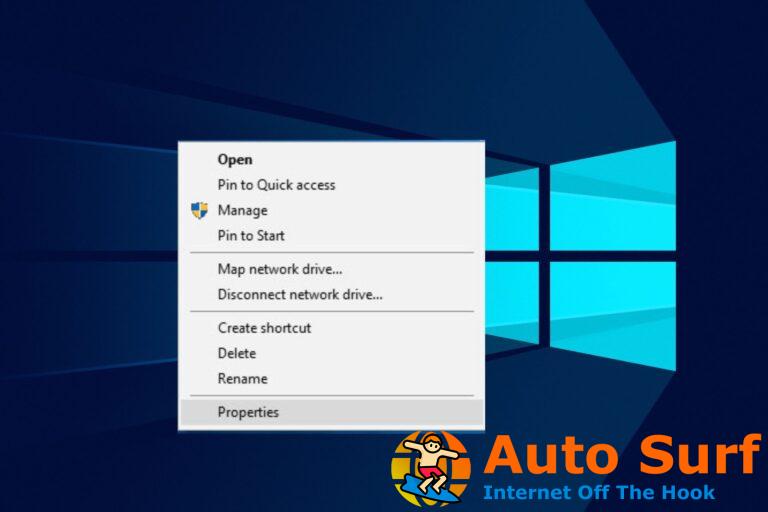
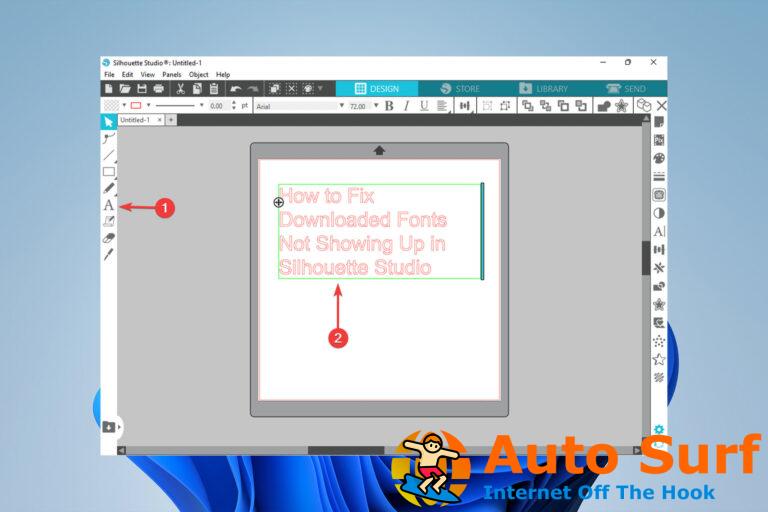



![Actualización del controlador NVIDIA fallida/error BSoD [Complete Fix] Actualización del controlador NVIDIA fallida/error BSoD [Complete Fix]](https://auto-surf.ro/wp-content/uploads/1644661251_531_Actualizacion-del-controlador-NVIDIA-fallidaerror-BSoD-Complete-Fix-768x512.jpg?v=1644661253)